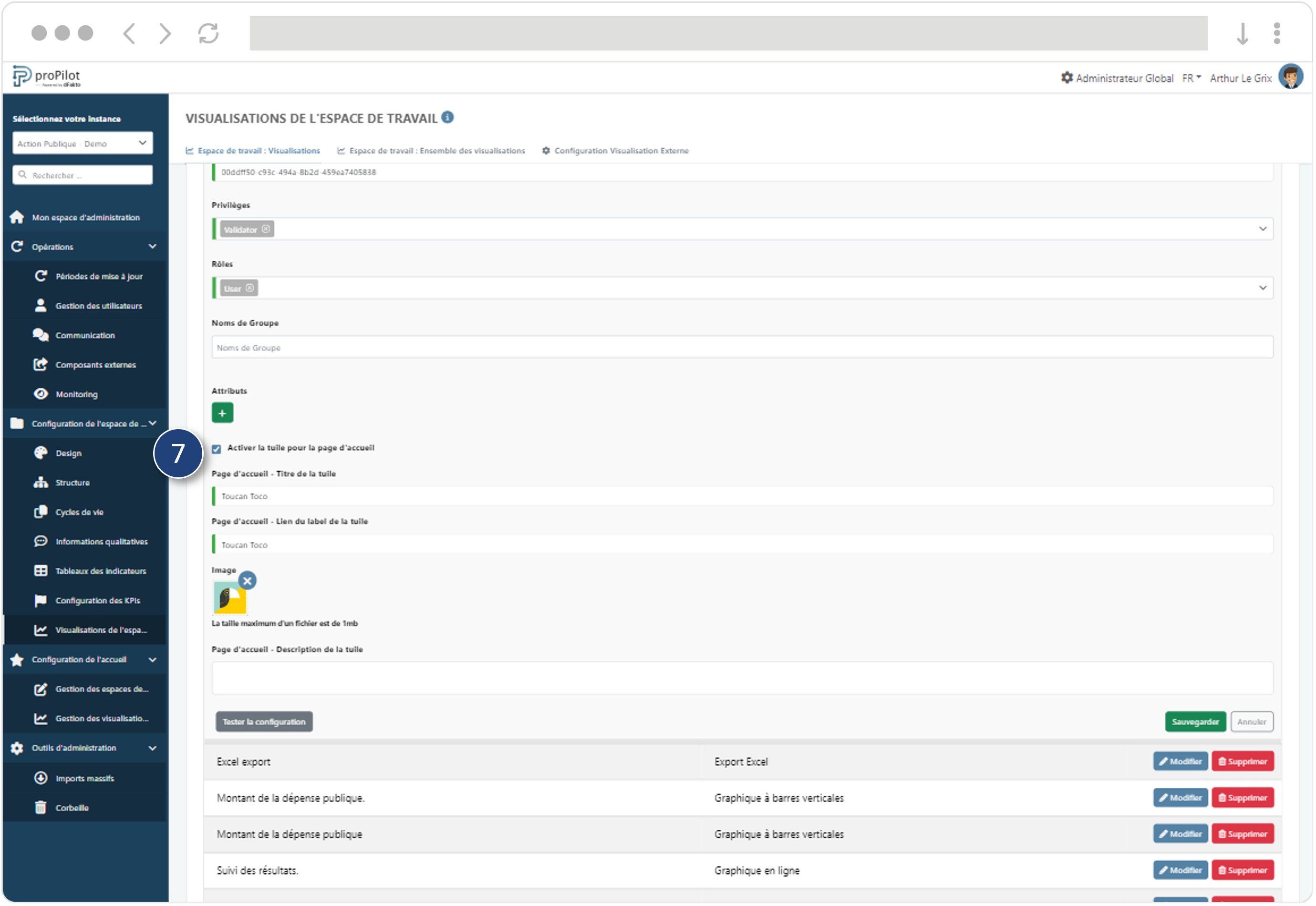Intégrez une visualisation Toucan Toco dans proPilot
Introduction
Dans proPilot, vous pouvez intégrer directement les rapports créés dans la solution Toucan Toco à partir de la version 3. De la connexion à l’intégration pour vos utilisateurs, vous disposez d’une interface no code pour augmenter l’expérience proPilot grâce au data storytelling de Toucan Toco.
A tout moment, vous pouvez vous référer à la documentation Toucan Toco: https://docs.toucantoco.com/index.html
Pour en savoir plus sur la visualisation Toucan Toco, découvrez https://www.toucantoco.com/fr/
Connectez proPilot à votre application Toucan Toco
Ajoutez la solution de visualisation Toucan Toco à proPilot :
Rendez-vous dans l’onglet de configuration de visualisation externe.
Créez une nouvelle configuration externe.
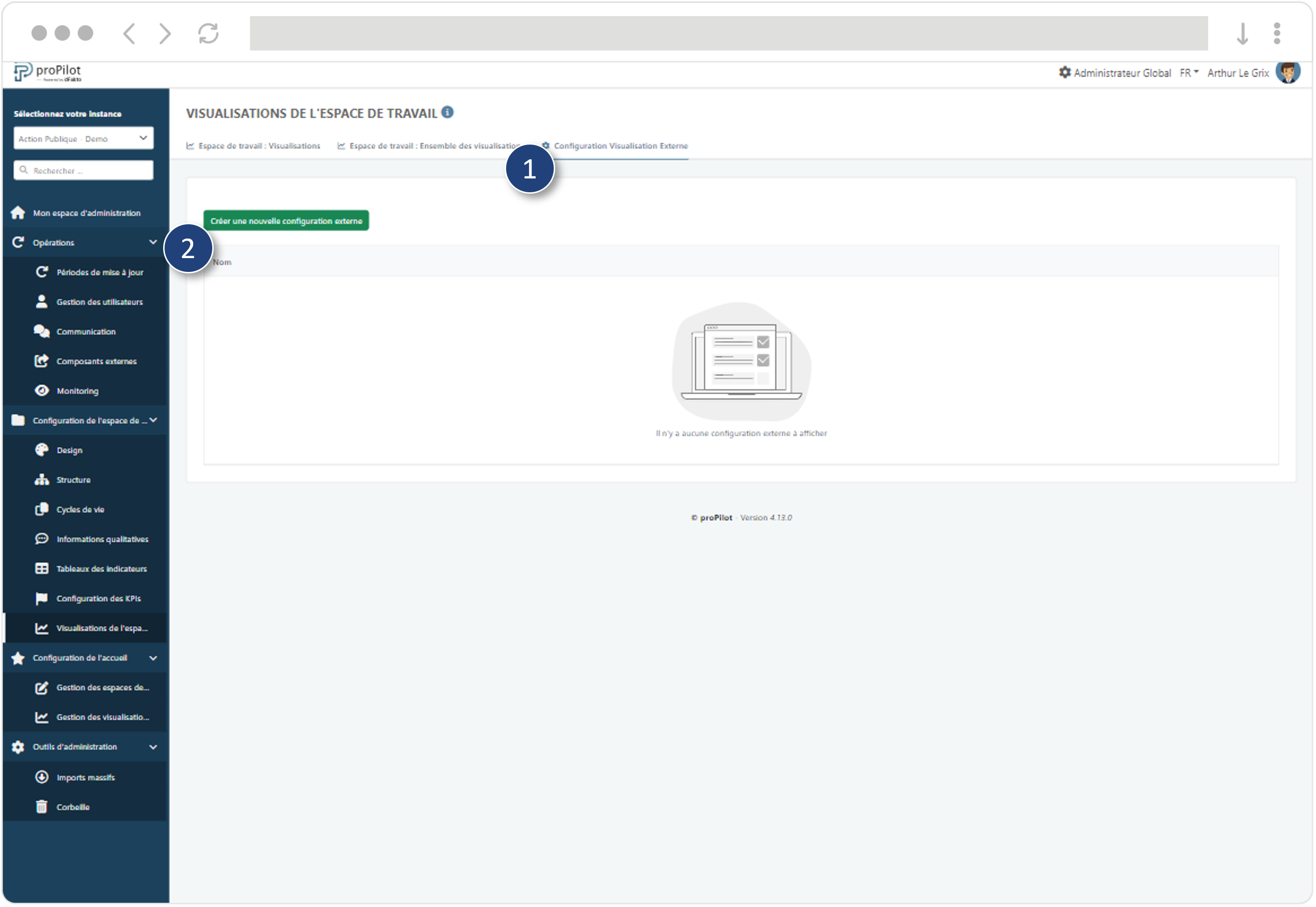
Sélectionnez le type “Toucan Toco”
Copiez-collez la partie publique de la clef RSA de proPilot dans la partie embed manager de la solution de visualisation.
Renseignez les différents champs pour permettre l’identification et l’authorisation de la visualisation Toucan Toco.
Pour toute précision, la documentation Toucan Toco est disponible ici: https://docs-v3.toucantoco.com/visualizations-and-layouts/embedding
Cliquez sur “Soumettre”.
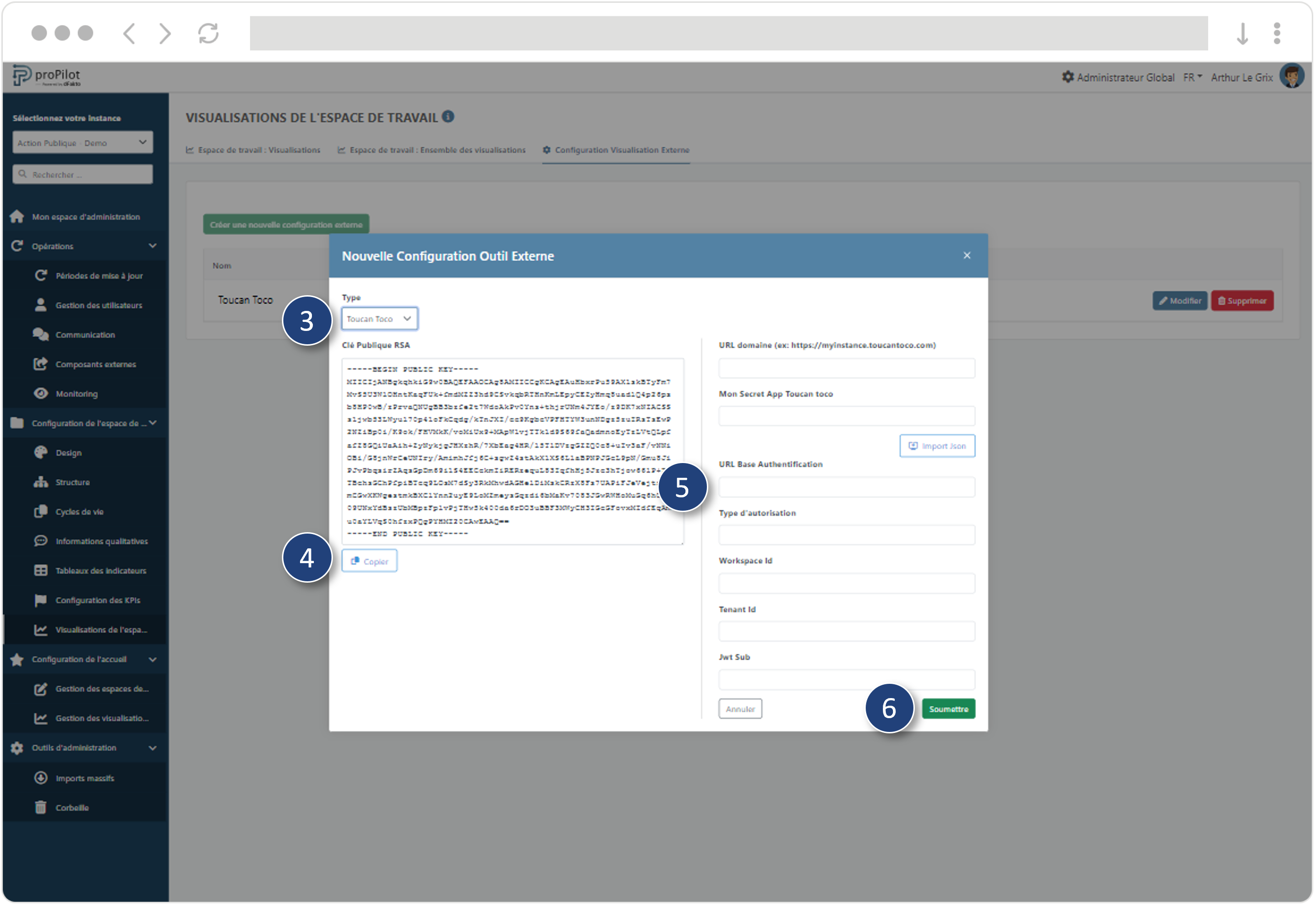
Votre solution Toucan Toco est désormais reconnue dans proPilot.
Configuration de la visualisation
Dans le menu de gauche, sélectionnez “configuration de l'espace de travail” puis “visualisations de l’espace de travail”.
Cliquez ensuite sur l'onglet “espace de travail : visualisations”.
Cliquez sur le bouton “créer une visualisation dans l’espace de travail”. Une fenêtre contextuelle s’ouvre.

Remplissez les champs suivants:
nom (technique) et nom affiché
Choisissez le type de visualisation “Toucan Toco”
Intégrez une éventuelle description
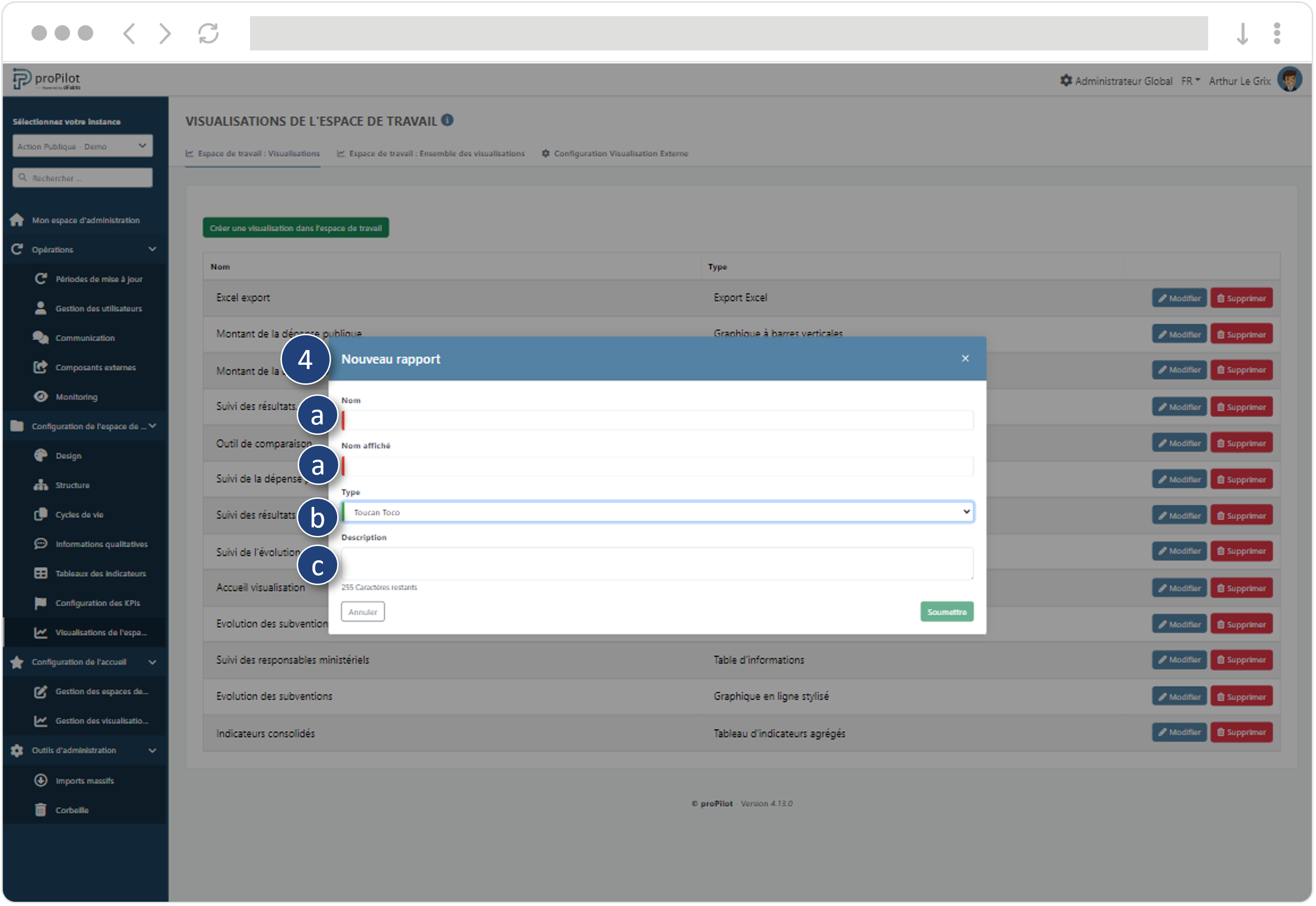
Soumettez le rapport puis cliquez sur le bouton “modifier”.
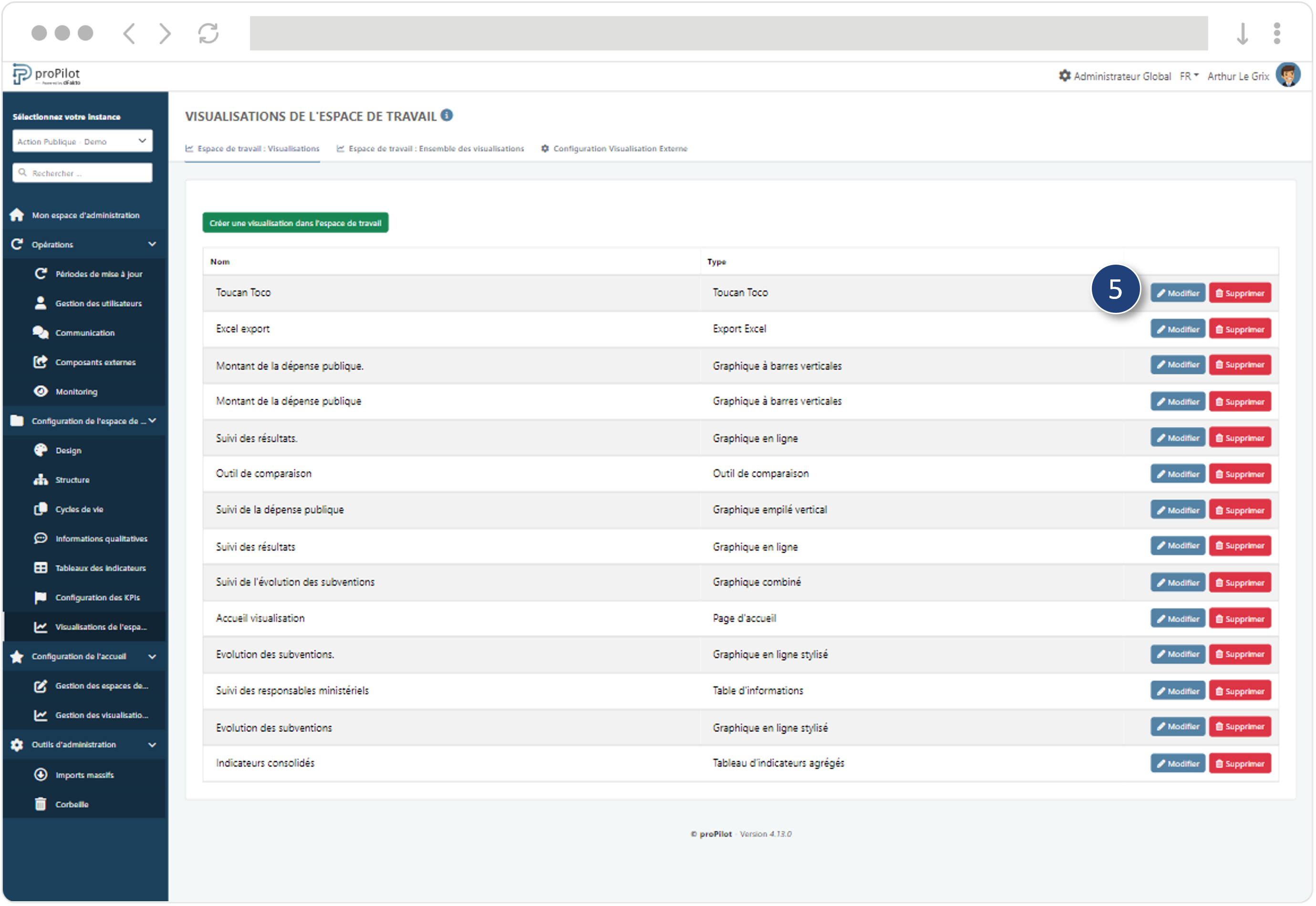
Configurez la visualisation Toucan Toco.
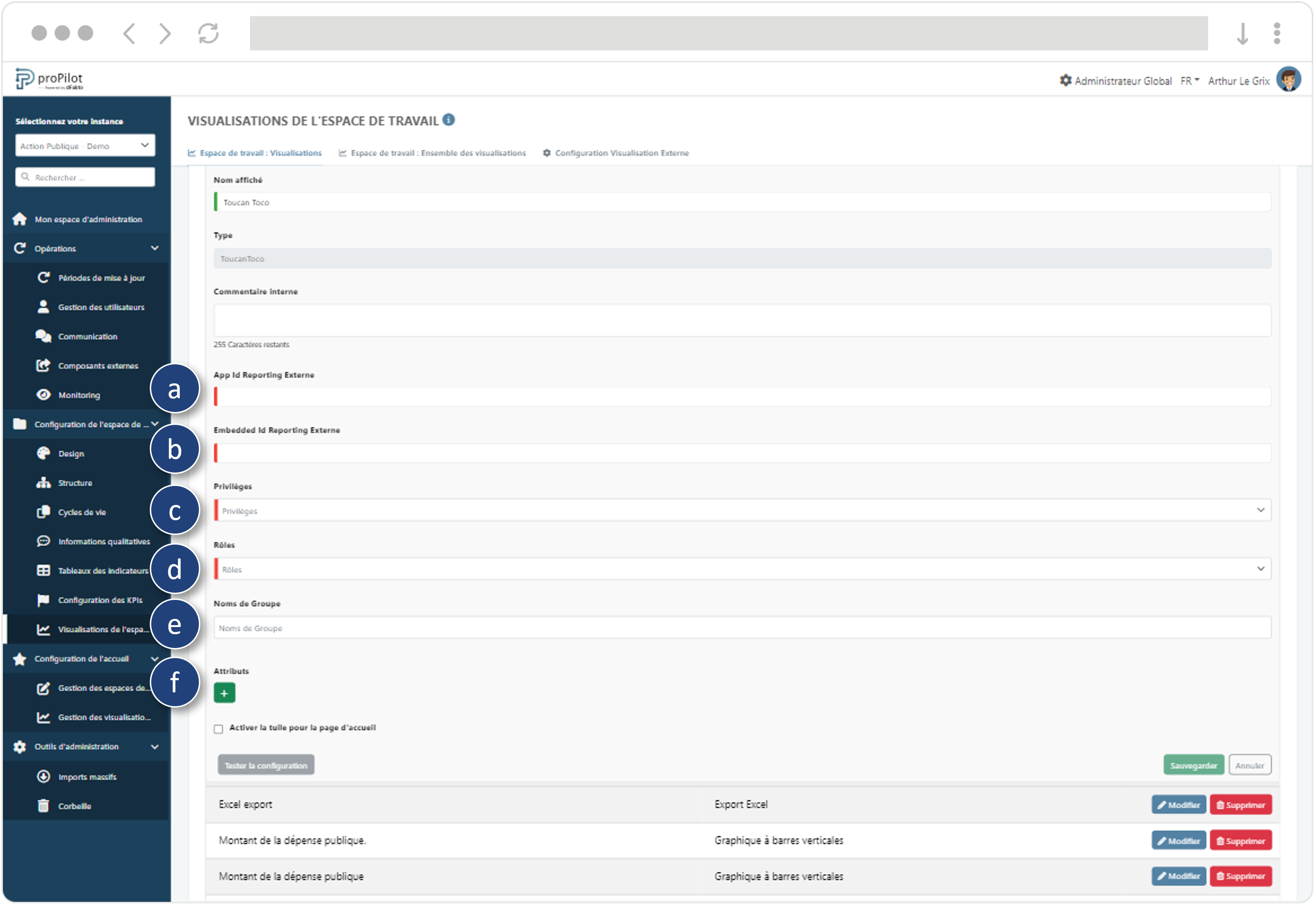
Renseignez l’identifiant de l’application Toucan Toco.
Renseignez l’ID de la visualisation.
Renseignez les privilèges associés à la visualisation
Renseignez les rôles associés à la visualisation.
Si les droits sont gérés par groupe, rajoutez le nom du groupe.
Si des attributs clefs / valeur sont d’application, merci de les renseigner.
Activez la tuile dans la page d’accueil de la visualisation de l’entité pour mettre en avant votre visuel pour les utilisateurs de l’espace de travail.